วิธีค้นหารูปภาพย้อนกลับ
เผยแพร่แล้ว: 2023-03-31จำเป็นหรือไม่ที่ภาพของคุณจะไม่ถูกขโมย? คุณต้องการทราบว่ามีคนใช้รูปภาพของคุณโดยไม่ได้รับอนุญาตหรือไม่?
ไม่ว่าคุณจะเป็นช่างภาพที่ต้องการอัปโหลดรูปภาพของคุณอย่างปลอดภัยไปยังเว็บไซต์ของคุณ หรือต้องการค้นหาวิธีค้นหาแหล่งที่มาของรูปภาพ การค้นหารูปภาพแบบย้อนกลับเป็นตัวเลือกที่ดี
เมื่ออ่านบทความนี้ทั้งหมดแล้ว คุณจะเข้าใจได้ดีขึ้นว่าเหตุใดคุณจึงต้องการใช้การค้นหารูปภาพแบบย้อนกลับ ตลอดจนวิธีที่คุณสามารถทำได้
การค้นหาภาพออนไลน์อาจเป็นงานที่ยุ่งยาก โดยเฉพาะอย่างยิ่งเมื่อภาพเหล่านั้นถูกขโมยหรือนำไปใช้ใหม่โดยไม่ได้รับอนุญาต โชคดีที่การค้นหารูปภาพแบบย้อนกลับทำให้ง่ายต่อการค้นหาแหล่งที่มาของรูปภาพ ดังนั้นคุณจึงมั่นใจได้ว่าคุณกำลังให้เครดิตเมื่อถึงกำหนดเครดิต
โพสต์ในบล็อกนี้จะช่วยให้คุณเข้าใจวิธีใช้เครื่องมือค้นหาภาพย้อนกลับสำหรับทั้งแพลตฟอร์มมือถือและเดสก์ท็อป เราจะให้คำแนะนำทีละขั้นตอนเพื่อให้คุณสามารถติดตามแหล่งที่มาดั้งเดิมของภาพใดๆ ได้อย่างง่ายดาย มาเริ่มกันเลย!
การค้นหาภาพย้อนกลับคืออะไร
การค้นหารูปภาพย้อนกลับเป็นการค้นหาออนไลน์ประเภทหนึ่งที่ใช้รูปภาพเป็นข้อความค้นหาแทนคำหลักที่เป็นข้อความ สามารถใช้เพื่อค้นหารูปภาพที่เกี่ยวข้องจากทั่วทั้งเว็บได้อย่างรวดเร็ว
เป็นเครื่องมือที่มีประโยชน์ในการค้นหารูปภาพที่มีความละเอียดสูงกว่า ค้นหาที่มาของรูปภาพ หรือเพียงแค่ระบุวัตถุหรือตำแหน่งในรูปภาพ
การใช้เครื่องมือค้นหารูปภาพเป็นเรื่องง่าย คุณเพียงแค่ค้นหารูปภาพที่คุณต้องการค้นหา จากนั้นอัปโหลดไปยังเครื่องมือค้นหารูปภาพ เช่น Google รูปภาพ, TinEye หรือ Bing Image Search จากนั้นเครื่องมือค้นหาจะใช้รูปภาพเพื่อเรียกใช้การค้นหาและแสดงรูปภาพที่เกี่ยวข้อง
ด้วยการค้นหาภาพย้อนกลับ คุณสามารถค้นหาภาพถ่ายหรือข้อมูลที่คล้ายกันโดยอิงตามเนื้อหาของภาพ ดังนั้นไม่สำคัญว่าภาพนั้นจะเล็กหรือใหญ่เพียงใด
เราขอแนะนำว่าหากคุณเป็นช่างภาพ คุณควรปกป้องรูปภาพในไซต์ของคุณ เพื่อป้องกันไม่ให้ผู้คัดลอกเนื้อหาใช้รูปภาพในไซต์ของคุณสำหรับการค้นหาแบบย้อนกลับหรือใช้แม้แต่ในไซต์ของตนเองด้วยการดาวน์โหลด
นอกจากนี้ เนื่องจากการค้นหาเหล่านี้ไม่ได้ขึ้นอยู่กับคำหลักหรือข้อมูลเมตา การค้นหาเหล่านี้จึงมีความแม่นยำมากกว่าการค้นหาตามคำหลักแบบเดิม
เมื่อใดควรใช้ Google Reverse Image Search
หากคุณสนใจที่จะค้นหาข้อมูลเพิ่มเติมเกี่ยวกับรูปภาพหรือยืนยันความถูกต้องของรูปภาพ การค้นหารูปภาพแบบย้อนกลับเป็นเครื่องมือที่ยอดเยี่ยมสำหรับคุณ เพื่อให้คุณสามารถใช้ประโยชน์จากการค้นหาภาพย้อนกลับได้หลายวิธี คุณต้องตระหนักถึงโอกาสต่างๆ ที่อาจใช้
เพื่อให้คุณสามารถระบุแหล่งที่มาของรูปภาพได้ คุณควรใช้เครื่องมือค้นหารูปภาพย้อนกลับของ Google หากคุณพบภาพถ่ายหรือรูปภาพบนอินเทอร์เน็ต คุณสามารถใช้เครื่องมือนี้เพื่อค้นหาว่าภาพนั้นเคยเผยแพร่ที่ไหนมาก่อนหรือใครเป็นเจ้าของ มีประโยชน์ในการค้นหาผู้ขโมยภาพของคุณในการป้องกันการขโมยเนื้อหา
ความสำคัญของการดำเนินการนี้ไม่สามารถพูดเกินจริงได้ เนื่องจากจะช่วยให้แน่ใจว่าคุณปฏิบัติตามกฎหมายลิขสิทธิ์ทั้งหมด หากคุณตั้งใจจะใช้ภาพในลักษณะใดก็ตาม
สมมติว่าคุณสงสัยว่าภาพของคุณถูกขโมย ในกรณีนี้ คุณสามารถใช้การค้นหาโดย Google แบบง่ายๆ เพื่อค้นหาเว็บไซต์ที่ใช้รูปภาพของคุณ และขอให้พวกเขาลบรูปภาพหรือให้เครดิตคุณในภายหลัง
สุดท้าย คุณยังสามารถใช้การค้นหารูปภาพแบบย้อนกลับของ Google เพื่อค้นหารูปภาพที่คล้ายกัน ดังนั้น คุณสามารถติดตามภาพถ่ายที่มีลักษณะคล้ายกันได้ สิ่งนี้อาจเป็นประโยชน์สำหรับนักออกแบบที่ต้องการสร้างรูปลักษณ์ที่เหนียวแน่น คุณยังสามารถใช้เพื่อค้นหาแนวโน้มในภาพถ่ายหรือระบุวัตถุภายในนั้น
ไม่ว่าคุณต้องการหยุดการละเมิดลิขสิทธิ์หรือเพียงแค่ตรวจสอบความถูกต้องของรูปภาพ การค้นหารูปภาพแบบย้อนกลับของ Google เป็นเครื่องมือที่มีประสิทธิภาพ
ใช้การค้นหาภาพย้อนกลับของ Google
Google Reverse Image Search เป็นวิธีที่ง่ายที่สุดวิธีหนึ่งในการค้นคว้าข้อมูลเพิ่มเติมอย่างรวดเร็วเกี่ยวกับรูปภาพที่คุณมีอยู่ในมือ
ควรสังเกตว่า Google เป็นเสิร์ชเอ็นจิ้นที่ได้รับความนิยมและใช้มากที่สุด ด้วยเหตุนี้ ฟังก์ชันการค้นหาจึงก้าวหน้ากว่าและครอบคลุมผลลัพธ์มากกว่าเนื่องจากความนิยม
การค้นหาภาพย้อนกลับของ Google บน iPhone หรือ Android
ความสามารถในการค้นหารูปภาพโดยใช้สมาร์ทโฟนของคุณนั้นง่ายกว่าที่เคย ซึ่งเป็นผลมาจากความก้าวหน้าทางเทคโนโลยีในช่วงไม่กี่ปีที่ผ่านมา และการเปิดตัวการค้นหารูปภาพย้อนกลับของ Google สำหรับแอปบนสมาร์ทโฟน
ทำตามขั้นตอนเหล่านี้เพื่อเรียนรู้เพิ่มเติมเกี่ยวกับวิธีใช้ Google เพื่อย้อนกลับการค้นหารูปภาพบนอุปกรณ์ Android และ IOS:
ขั้นตอนที่ 1: ในโทรศัพท์ของคุณ คุณจะต้องเปิดแอป Google เพื่อเริ่มต้นการค้นหาภาพย้อนกลับ
ขั้นตอนที่ 2: คลิกที่ ไอคอนกล้อง ข้างช่องค้นหา
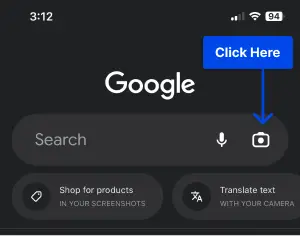
ขั้นตอนที่ 3: อัปโหลดรูปภาพจากม้วนฟิล์มของคุณหรือถ่ายจากแอปโดยตรง
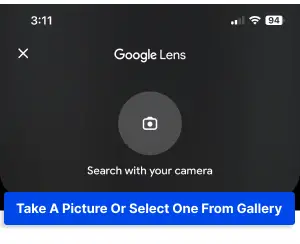
จะมีผลการค้นหาที่เกี่ยวข้องกับรูปภาพของคุณ รวมถึงรูปภาพ เว็บไซต์ บทความ วิดีโอ ฯลฯ ที่เกี่ยวข้องกับรูปภาพของคุณ
เพื่อให้คุณลักษณะนี้ทำงานได้ สิ่งสำคัญคือต้องเชื่อมต่อกับอินเทอร์เน็ต ดังนั้น ก่อนที่คุณจะพยายามค้นหาภาพย้อนกลับ ตรวจสอบให้แน่ใจว่าคุณเชื่อมต่อกับอินเทอร์เน็ตแล้ว จากอุปกรณ์ของคุณ คุณสามารถค้นหารูปภาพ ข้อมูล และแหล่งข้อมูลที่เกี่ยวข้องได้อย่างง่ายดายด้วย Google Reverse Image Search
การค้นหาภาพย้อนกลับของ Google บนพีซีหรือ Mac
การใช้การค้นหารูปภาพย้อนกลับของ Google บนพีซีหรือ Mac เป็นวิธีที่ยอดเยี่ยมในการค้นหาข้อมูลเพิ่มเติมเกี่ยวกับรูปภาพหรือติดตามที่มาของรูปภาพหากจำเป็น รวดเร็ว ง่ายดาย และให้ข้อมูลที่เป็นประโยชน์ได้ในเวลาไม่นาน
Google Reverse Image Search บนพีซีหรือ Mac ทำได้ง่ายและทำได้เพียงไม่กี่ขั้นตอน
หากต้องการใช้ Google ค้นหาภาพย้อนกลับ ให้ทำดังนี้
ขั้นตอนที่ 1: เปิดเว็บเบราว์เซอร์ของคุณ (Google Chrome, Firefox, Safari ฯลฯ) และค้นหา https://images.google.com/
ขั้นตอนที่ 2: คลิกที่ไอคอน กล้อง ที่อยู่ในแถบค้นหาเพื่อเข้าถึงคุณลักษณะการค้นหาภาพย้อนกลับของ Google
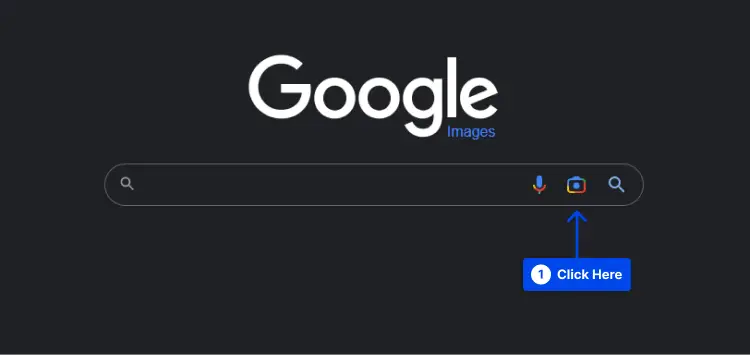
ขั้นตอนที่ 3: เลือกตัวเลือกวาง URL รูปภาพหรือตัวเลือกอัปโหลดรูปภาพ
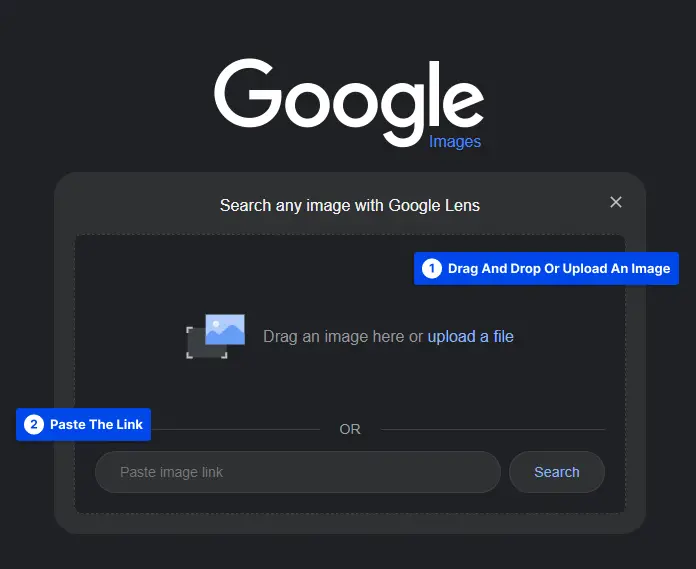
ขั้นตอนที่ 4: คลิกปุ่มค้นหาและเริ่มกระบวนการค้นหาภาพย้อนกลับของ Google
ผลลัพธ์ของคุณจะปรากฏขึ้น และคุณจะสามารถดูเว็บไซต์อื่นๆ ที่มีภาพนี้ปรากฏอยู่

ใช้ Bing Image Reverse Image Search
การใช้ Bing Image Reverse Image Search นั้นง่าย รวดเร็ว และมีประสิทธิภาพ มันทำให้การค้นหารูปภาพที่คล้ายกันและติดตามแหล่งที่มาดั้งเดิมได้ง่ายกว่าการค้นหาด้วยตนเอง
Bing การค้นหาภาพย้อนกลับบน iPhone หรือ Android
นอกจาก Google แล้ว Bing จาก Microsoft ยังเป็นหนึ่งในเครื่องมือค้นหาที่สามารถใช้ค้นหาภาพย้อนกลับได้
หากต้องการค้นหาภาพย้อนกลับใน bing ให้ทำดังนี้
ขั้นตอนที่ 1: เปิด www.bing.com ในเบราว์เซอร์ของคุณ
ขั้นตอนที่ 2: แตะ ไอคอนกล้อง ในแถบค้นหา คุณจะต้องให้สิทธิ์ Bing เข้าถึงกล้องและสื่อของคุณ หากต้องการใช้สำหรับการค้นหาภาพย้อนกลับ
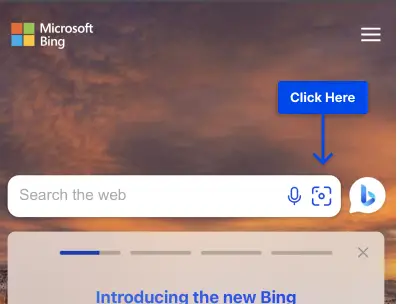
ขั้นตอนที่ 3: การถ่ายภาพเป็นเรื่องง่าย เพียงแตะที่ ไอคอนแว่นขยาย ที่ตรงกลางด้านล่าง หรือเลือกรูปภาพจากคลังของคุณโดยแตะที่ไอคอนกรอบรูปที่ด้านล่างซ้าย
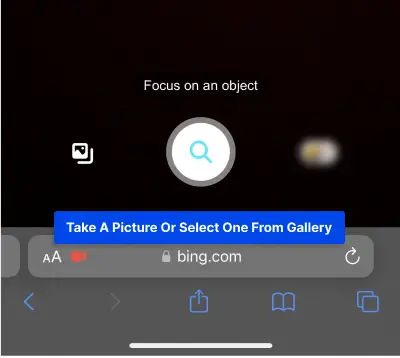
จากนั้นคุณจะเห็นผลการค้นหารูปภาพย้อนกลับใน Bing
Bing การค้นหาภาพย้อนกลับบนพีซีหรือ Mac
ผู้ใช้จำนวนมากรู้สึกสะดวกสบายมากขึ้นในการใช้คอมพิวเตอร์ bing ช่วยให้คุณย้อนกลับรูปภาพการค้นหาได้ทั้งบนพีซีและ Mac
ต่อไปนี้คือวิธีการค้นหารูปภาพย้อนกลับบน Mac และ PC เพื่อให้คุณสามารถระบุได้ว่ารูปภาพนั้นเป็นของใคร:
ขั้นตอนที่ 1: เปิด www.bing.com ในเบราว์เซอร์เดสก์ท็อปของคุณ
ขั้นตอนที่ 2: คลิกไอคอนกล้อง
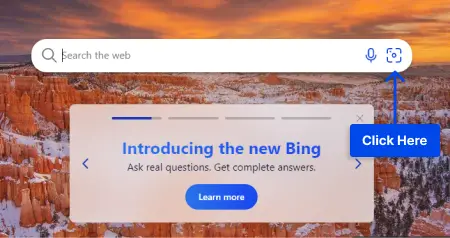
ขั้นตอนที่ 3: ป๊อปอัปจะปรากฏขึ้นซึ่งคุณสามารถอัปโหลดรูปภาพจากคอมพิวเตอร์ของคุณหรือใช้ลิงก์เพื่อค้นหาหรือถ่ายภาพ
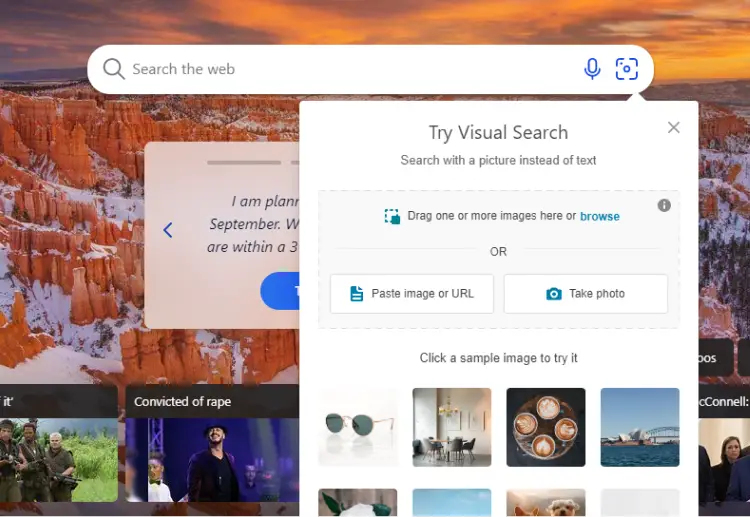
ขั้นตอนที่ 4: การค้นหารูปภาพของคุณจะแสดงในหน้าต่างอื่นที่เปิดโดย Bing เพื่อแสดงผลลัพธ์การค้นหาของคุณ
ใช้ Yandex Reverse Image Search
นี่เป็นเครื่องมือที่มีประโยชน์ที่คุณสามารถใช้เพื่อค้นหารูปภาพที่คล้ายกันทางออนไลน์ และค้นหาว่ารูปภาพนั้นถูกแก้ไขด้วยวิธีใดวิธีหนึ่งหรือไม่ นอกจากนี้ยังสามารถใช้เพื่อค้นหาแหล่งที่มาดั้งเดิมของภาพหากคุณได้แก้ไขด้วยวิธีใดก็ตาม
หากคุณต้องการค้นหารูปภาพที่มีเนื้อหาคล้ายกันใน Yandex Reverse Image Search คุณต้องอัปโหลดรูปภาพจากโทรศัพท์หรือคอมพิวเตอร์ของคุณ ยานเดกซ์จะสแกนเว็บเพื่อหารูปภาพที่มีเนื้อหาคล้ายกันและแสดงผลลัพธ์ตามการค้นหา
หากต้องการใช้ Yandex สำหรับการค้นหาภาพย้อนกลับ ให้ทำดังนี้
ขั้นตอนที่ 1: ไปที่หน้าแรกของ Yandex ผ่าน yandex.com ในเว็บเบราว์เซอร์ของคุณ
ขั้นตอนที่ 2: คลิกที่ รูปภาพ
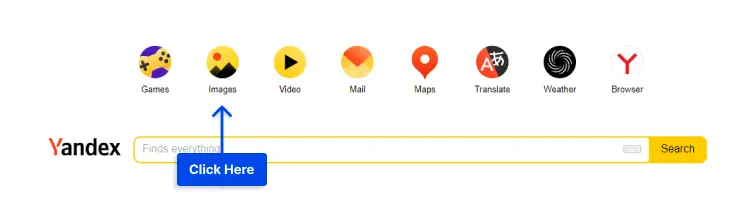
ขั้นตอนที่ 3: คลิกที่ไอคอนกล้อง
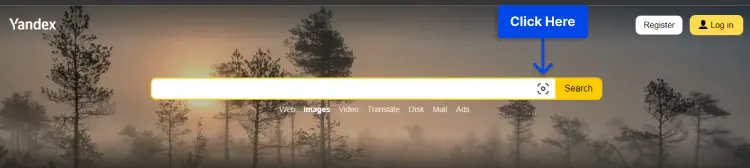
ขั้นตอนที่ 4: ลากและวางรูปภาพลงในแถบค้นหาหรือคลิก “ เลือกไฟล์ ” เพื่อเลือกจากฮาร์ดไดรฟ์ของคุณ
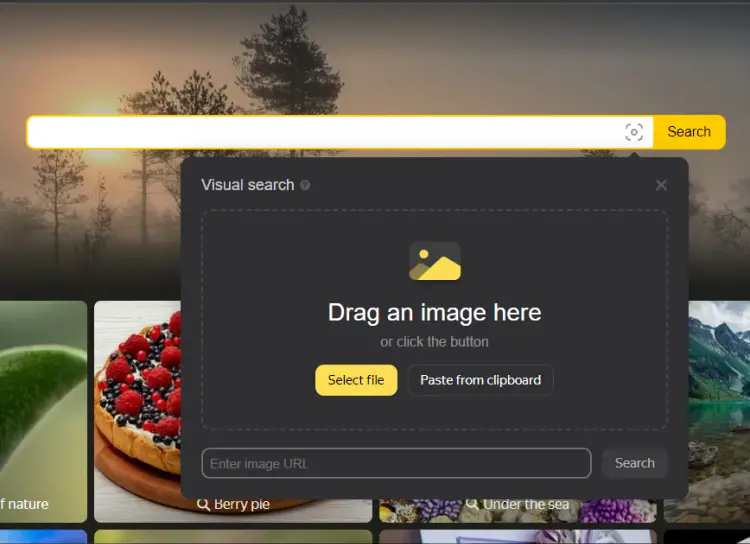
รายการผลลัพธ์จะแสดงรายการผลลัพธ์ที่กรองตามประเภทและขนาดของไฟล์
คุณสามารถจำกัดผลการค้นหารูปภาพย้อนกลับให้แคบลงได้โดยการระบุรูปภาพที่ต้องการโดยใช้ Yandex Reverse Image Search ซึ่งใช้งานง่าย ทรงพลัง และรวดเร็ว คุณจะได้รับผลลัพธ์ที่ดีที่สุดหากคุณใช้อย่างถูกต้อง เนื่องจากรวดเร็วและแม่นยำ และคุณมีตัวเลือกมากมายในการปรับแต่งการค้นหาของคุณ
ใช้เครื่องมือค้นหารูปภาพ TinEye Reverse
การใช้ TinEye Reverse Image Search Engine สามารถช่วยให้คุณค้นหาแหล่งที่มาของรูปภาพได้อย่างรวดเร็วและง่ายดาย การใช้ TinEye เป็นกระบวนการง่ายๆ ไม่ว่าคุณจะใช้สมาร์ทโฟนหรือเดสก์ท็อปของคุณในการค้นหาภาพย้อนกลับ
นี่คือวิธีใช้ TinEye เพื่อค้นหาภาพย้อนกลับ:
ขั้นตอนที่ 1: คลิก 'อัปโหลด' ที่ Tineye.com
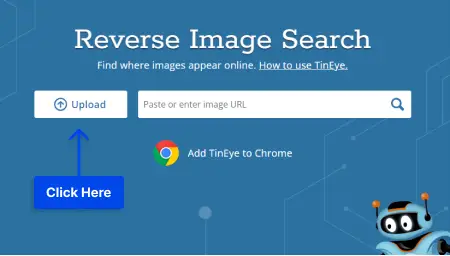
ขั้นตอนที่ 2: เลือกรูปภาพจากอุปกรณ์ของคุณหรือลากและวางลงในหน้าอัปโหลด
คุณจะเห็นรายการผลลัพธ์ที่คล้ายกับภาพต้นฉบับของคุณเมื่อการค้นหาของคุณเสร็จสิ้น
ผลลัพธ์ใดๆ ที่คุณพบว่าน่าสนใจจะทำให้คุณเห็นหน้าต่างๆ ที่สามารถพบรูปภาพได้ ตลอดจนการใช้งานบนเว็บไซต์อื่นๆ ผ่านลิงก์ที่คลิกได้
เพียงเท่านี้ก็สามารถใช้ TinEye Reverse Image Search ได้แล้ว! ด้วยอินเทอร์เฟซที่ใช้งานง่ายและความสามารถในการค้นหาที่รวดเร็ว TinEye เป็นวิธีที่ดีที่สุดในการค้นหารูปภาพออนไลน์อย่างรวดเร็วและแม่นยำ
คำถามที่พบบ่อยเกี่ยวกับ การค้นหารูปภาพย้อนกลับ
วิธีการค้นหารูปภาพแบบย้อนกลับจะค้นหารูปภาพที่คล้ายกันหรือตรงกันหรือรูปภาพที่มีความละเอียดสูงกว่าบนเว็บ
การใช้แอป Google รูปภาพเป็นหนึ่งในตัวเลือกที่ดีที่สุดเนื่องจากมีการค้นหารูปภาพในตัว แต่คุณยังสามารถใช้ทางเลือกอื่นๆ เช่น Bing, Yandex และ TinEye ซึ่งเชี่ยวชาญในการค้นหารูปภาพ
ได้ ไปที่ images.google.com คลิกที่ไอคอนกล้องถ่ายรูปในแถบค้นหา แล้วคุณจะสามารถอัปโหลดรูปภาพและค้นหารูปภาพที่เกี่ยวข้องได้
บทสรุป
ขอขอบคุณที่อ่านบทความนี้เกี่ยวกับวิธีย้อนกลับการค้นหารูปภาพจากโทรศัพท์หรือเดสก์ท็อปของคุณ ในบทช่วยสอนนี้ เราได้พูดถึงวิธีใช้เครื่องมือและแอปค้นหารูปภาพย้อนกลับต่างๆ เพื่อค้นหาแหล่งที่มาของรูปภาพ และเราได้แสดงวิธีย้อนกลับการค้นหารูปภาพบน iPhone และ Android
ขอบคุณที่อ่าน. โปรดอย่าลังเลที่จะถามคำถามหรือรับความช่วยเหลือในสิ่งที่กล่าวถึงในความคิดเห็น
ฉันแนะนำให้คุณไปที่บล็อก BetterStudio เพื่อดูข้อมูลเพิ่มเติมเกี่ยวกับหัวข้อนี้ และสุดท้าย หากคุณต้องการติดตามบทเรียนและอัปเดตล่าสุดทั้งหมด อย่าลืมติดตาม BetterStudio บนเครือข่ายโซเชียลมีเดีย Facebook และ Twitter
